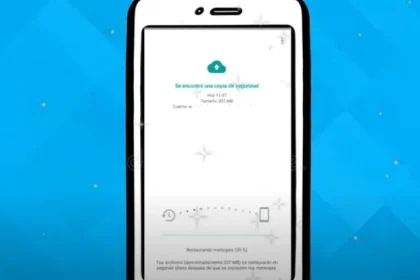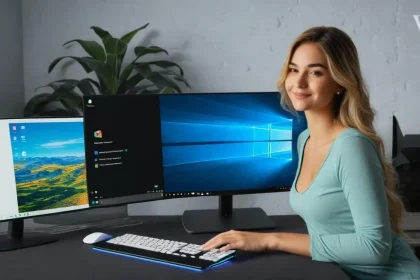En el sistema operativo Windows 10, existe la función «últimos archivos», que guarda información sobre los documentos y archivos recientemente utilizados. Gracias a esta función, puede abrir rápidamente el archivo necesario en su PC desde la ventana del Explorador.
Si es el único usuario de la computadora, esta función será muy conveniente, ya que no necesita abrir carpetas específicas para encontrar archivos que abrió recientemente. Podrá continuar rápidamente desde donde se detuvo antes de apagar el dispositivo.
Pero, si la computadora es utilizada por varias personas, no será muy cómodo compartir con todos lo que ha trabajado. Por lo tanto, es recomendable para los usuarios limpiar la historia de los últimos archivos en Windows 10 para proteger su privacidad y confidencialidad.
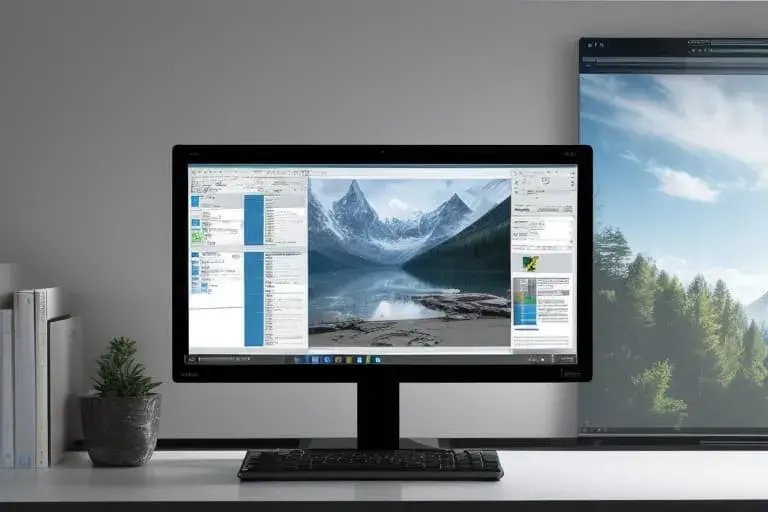
Eliminar la visualización de archivos recientes en el Explorador resuelve varios problemas:
- nadie podrá rastrear su historia de uso de Windows;
- mantiene el orden en su sistema.
En caso de necesidad, puede eliminar o desactivar «últimos archivos» en su computadora. En esta guía, explicaremos cómo limpiar la historia de los últimos archivos en Windows 10, así como cómo desactivar esta función en el sistema operativo.
La función de últimos archivos en Windows 10
«Últimos archivos» es una función sencilla y cómoda de Windows que proporciona acceso rápido a elementos recientemente utilizados. Puedes abrir rápidamente cualquier archivo de esta lista sin necesidad de navegar hasta su ubicación en el disco duro del computador.
Al iniciar el Explorador de archivos, por defecto se abre la pestaña de «Acceso rápido», y en esta ventana se encuentra el menú de «Últimos archivos».
La mayoría de las aplicaciones en Windows muestran una lista de elementos recientemente utilizados o recientemente creados justo después de abrirlos. Por ejemplo, Word muestra todos los últimos documentos, mientras que Excel muestra todas las últimas hojas de trabajo, y allí verás imágenes y otros tipos de archivos.
La función de «Últimos archivos» funciona de la siguiente manera:
- Los archivos se ordenan en orden cronológico, con el archivo más recientemente utilizado en la parte superior de la lista.
- Los elementos antiguos se desplazan gradualmente hacia abajo en la lista, mientras que los nuevos elementos ocupan las posiciones superiores de la lista.
- Después de abrir un elemento que ya está en la lista, volverá a la parte superior de la lista.
Hay varias formas de limpiar la lista de últimos archivos de Windows 10, que te explicaremos en este artículo.
Cómo limpiar últimos archivos en Windows 10 desde el Explorador de archivos
El Explorador de archivos de Windows es el administrador de archivos estándar integrado en el sistema operativo. Por lo tanto, comenzaremos con esta aplicación y veremos cómo eliminar últimos archivos de Windows 10 desde el Explorador de archivos.
Realice los siguientes pasos para eliminar los últimos archivos de Windows 10 de la pestaña «Acceso rápido»:
- Inicie el Explorador en su computadora.
- En la ventana del Explorador, haga clic en el menú «Archivo» en la esquina superior izquierda y luego seleccione «Cambiar parámetros de carpetas y búsqueda».
- En la ventana «Parámetros de carpetas», en la pestaña «General», en la sección «Privacidad», en la opción «Limpiar registro del Explorador», haga clic en el botón «Limpiar».
Esta acción limpiará inmediatamente el historial de archivos recientes.
Eliminar archivos recientes manualmente
Cualquier archivo que abra en su computadora se guarda automáticamente como datos en caché. Puede encontrar y eliminar con seguridad los últimos archivos abiertos de Windows 10 para que no se muestren en el menú «Archivos recientes».
- Pulse las teclas «Win» + «R».
- En la ventana de diálogo «Ejecutar», escriba esta comando y luego pulse «Aceptar»:
%AppData%MicrosoftWindowsRecent
- Se abrirá la ventana del Explorador en la carpeta «Recent» (Documentos recientes).
- Pulse las teclas «Ctrl» + «A» para seleccionar todos los archivos en la carpeta.
- Haga clic con el botón derecho en el mouse y, en el menú contextual, pulse «Eliminar».
Si necesita eliminar solo algunos de los últimos archivos, seleccione ese elemento en la carpeta «Documentos recientes» (Recent) y luego, en el menú contextual, pulse «Eliminar».

Cómo eliminar archivos recientes de Windows 10 manualmente en el Explorador
Si desea eliminar todos o solo algunos archivos de la lista de «Archivos recientes», puede hacerlo directamente en el Explorador, sin realizar otros cambios en la configuración de Windows.
- Abrir el Explorador.
- En el menú «Archivos recientes», seleccione los archivos que desee eliminar de esta lista.
- Haga clic con el botón derecho del mouse y, en el menú desplegable, seleccione «Eliminar de la barra de acceso rápido».
Tenga en cuenta que los elementos eliminados ya no aparecerán en la lista de archivos recientes, incluso si vuelve a trabajar con ellos todos los días.
Lea también: Optimización de Windows 10 para acelerar el trabajo del PC
Deshabilitar la visualización de archivos recientes a través del editor de políticas de grupo
Si su computadora funciona con Windows 10 Pro, Enterprise o para instituciones educativas, puede utilizar las políticas de grupo para cambiar various parámetros en el sistema operativo. Si es necesario, puede deshabilitar la función «Archivos recientes» en Windows 10 en la computadora mediante esta herramienta.
- En la ventana de búsqueda de Windows, escriba «gpedit.msc».
- En la ventana «Editor de políticas de grupo local», siga la ruta:
Configuración del usuario ➜ Plantillas administrativas
- Haga doble clic en «Menú «Inicio» y barra de tareas».
- Encuentre y haga clic con el botón derecho en el parámetro de política «No almacenar información sobre documentos recientes abiertos».
- En el menú contextual, seleccione «Editar».
- En la ventana emergente, establezca el parámetro en «Habilitado» y haga clic en «Aceptar».
Cómo deshabilitar archivos recientes mediante el Editor del Registro
Los usuarios de todas las versiones de Windows 10, incluidas las versiones domésticas, pueden cambiar los parámetros del sistema con la ayuda de la herramienta integrada, el Editor del Registro.
- En la búsqueda de Windows, escriba «regedit» y luego abra la aplicación.
- En la ventana del Editor del Registro, vaya a la ruta:
HKEY_CURRENT_USERSoftwareMicrosoftWindowsCurrentVersionPoliciesExplorer
- Haga clic con el botón derecho en un espacio vacío de la ventana de la aplicación y seleccione «Crear», luego «Parámetro DWORD (32 bits)».
- Renombre el nombre del parámetro creado a «NoRecentDocsHistory».
- Haga clic con el botón derecho en el parámetro creado y seleccione «Editar…».
- En la ventana «Editar parámetro DWORD (32 bits)», en el campo «Valor:», escriba «1» y luego haga clic en «Aceptar».
- Reinicie la computadora.
Después de reiniciar la computadora, en el Explorador de archivos ya no se mostrará la sección «Archivos recientes».
Lea también: Cómo limpiar la caché de Windows 10
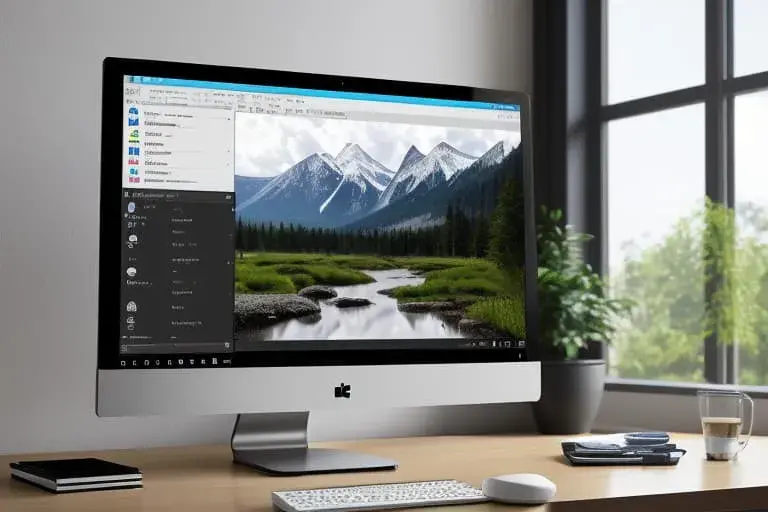
Deshabilitación de archivos recientes desde la Configuración
Con la aplicación «Parámetros» se puede desactivar la función de mostrar los últimos archivos en la configuración del sistema operativo Windows 10.
- Abrir la aplicación «Parámetros».
- Pulsa «Personalización».
- En la pestaña «Inicio» en las opciones «Mostrar los últimos elementos abiertos en las listas de transición del menú «Inicio», en la barra de tareas y en la ventana de acceso rápido» mueve el interruptor deslizante a la posición «Deshabilitado».
Conclusión del artículo – Cómo limpiar la historia de los últimos archivos en Windows 10
En el sistema operativo Windows 10 se encuentra integrada la función que muestra en el Explorador los últimos archivos abiertos. El usuario puede abrir rápidamente un archivo o documento con el que ha trabajado recientemente. Esta es una opción conveniente para un solo usuario de la PC.
Pero, si varios usuarios tienen acceso al equipo, surgen inevitablemente problemas de confidencialidad. Para que otros no vean lo que ha utilizado recientemente, debe limpiar o desactivar la función «Últimos archivos» en su dispositivo.